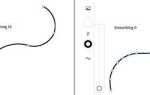Для работы с Битрикс на виртуальной машине важно правильно подготовить окружение. Рекомендуется использовать Linux-дистрибутивы, например, Ubuntu 22.04 LTS или CentOS 8, поскольку они обеспечивают стабильность и совместимость с необходимыми сервисами – Apache, MySQL и PHP. Версия PHP должна быть не ниже 7.4, а MySQL – 5.7 и выше.
Перед установкой стоит выделить минимум 2 ГБ оперативной памяти и 20 ГБ дискового пространства, чтобы обеспечить корректную работу CMS и возможность обновления. Настройка виртуальной сети – обязательный этап: следует использовать NAT или мостовой режим для доступа к интернету и локальной сети одновременно.
Процесс установки начинается с подготовки сервера и установки необходимых компонентов, после чего следует загрузка дистрибутива Битрикс с официального сайта. Важным моментом является правильная настройка прав доступа к файлам и папкам, чтобы избежать проблем с обновлениями и работой системы. Детальное следование рекомендациям позволит избежать ошибок на этапе установки и обеспечит стабильную работу сайта на Битрикс.
Выбор и подготовка виртуальной машины для установки Битрикс
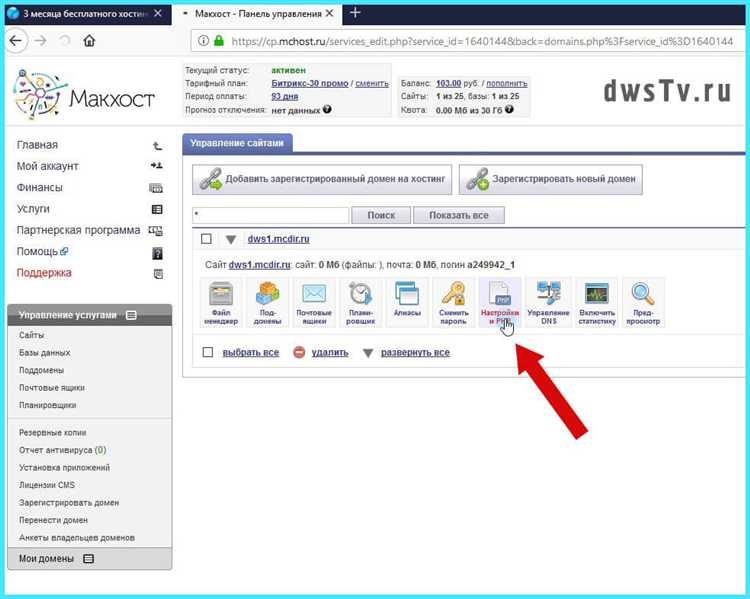
Для корректной работы Битрикс требуется виртуальная машина с минимальными параметрами, которые обеспечат стабильность и производительность.
- Операционная система: рекомендуются серверные дистрибутивы Linux – CentOS 7/8, Ubuntu 20.04 LTS или Debian 10/11. Предпочтительна 64-битная архитектура.
- Процессор: минимум 2 ядра, частота от 2 ГГц. Для высоконагруженных проектов – 4 ядра и выше.
- Оперативная память: минимум 2 ГБ, оптимально 4 ГБ и больше, особенно при использовании Битрикс с базой данных и веб-сервером на одной машине.
- Дисковое пространство: не менее 40 ГБ свободного места, желательно SSD для ускорения работы.
Перед установкой:
- Создайте виртуальную машину в выбранной платформе (VMware, VirtualBox, Proxmox или аналогах) с указанными параметрами.
- Установите минимальный образ выбранной ОС, настроив базовые параметры (локаль, часовой пояс, сеть).
- Обновите систему пакетным менеджером (apt, yum или dnf) до актуальных версий для безопасности и совместимости.
- Настройте статический IP-адрес или убедитесь в стабильности сетевого подключения для удалённого доступа.
- Установите базовые инструменты: curl, wget, git, unzip – они понадобятся при загрузке и распаковке дистрибутива Битрикс.
- Отключите ненужные службы, чтобы уменьшить нагрузку на систему и исключить возможные конфликты.
Следуя этим шагам, вы получите готовую платформу для установки и стабильной работы Битрикс.
Настройка операционной системы под требования Битрикс
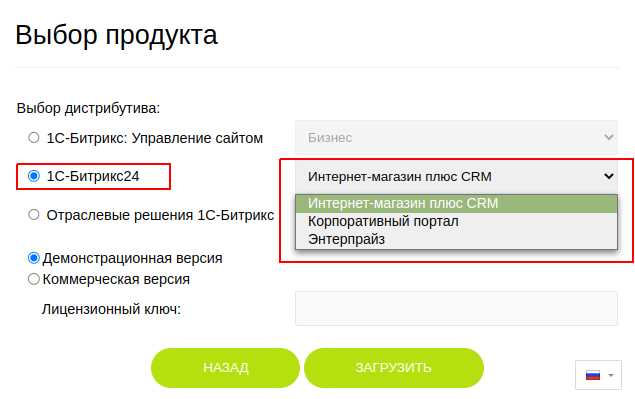
Перед установкой Битрикс необходимо подготовить ОС для корректной работы. Рекомендуется использовать дистрибутивы на базе Linux, например, CentOS 7/8 или Ubuntu 20.04/22.04 LTS.
Ядро и пакеты: обновите ядро и системные пакеты командой yum update или apt update && apt upgrade. Для стабильной работы нужны версии PHP не ниже 7.4 и MySQL/MariaDB 10.3+.
Установка и настройка PHP: включите необходимые модули: curl, mbstring, xml, json, mysqli, zip, gd. В php.ini установите memory_limit не менее 256M, max_execution_time 180 секунд, upload_max_filesize – 50M.
База данных: создайте отдельного пользователя и базу с кодировкой UTF8MB4. В конфигурации MySQL задайте параметры innodb_file_per_table=1, character_set_server=utf8mb4, collation_server=utf8mb4_unicode_ci.
Веб-сервер: для Apache включите модули rewrite и headers. Для Nginx подготовьте корректный конфигурационный файл с поддержкой ЧПУ и пробросом параметров в PHP-FPM.
Права доступа: установите владельцем веб-каталога пользователя веб-сервера (обычно www-data или apache). Правила: директории – 755, файлы – 644, для bitrix и upload – 775.
Дополнительно: отключите SELinux или настройте его в режиме permissive, так как по умолчанию он блокирует работу Битрикс. Проверьте доступность портов 80 и 443, а также включите timezone по UTC или вашему региону в настройках ОС и PHP.
Установка и настройка веб-сервера и базы данных
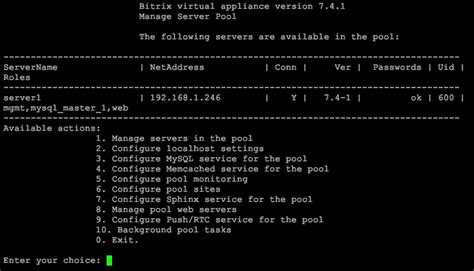
Перед установкой Битрикс необходимо подготовить веб-сервер и базу данных. Для виртуальной машины чаще всего выбирают связку Apache или Nginx с MySQL/MariaDB.
-
Установка веб-сервера
- Для Apache:
sudo apt-get install apache2(Debian/Ubuntu) илиsudo yum install httpd(CentOS). - Для Nginx:
sudo apt-get install nginxилиsudo yum install nginx. - Запустите службу и добавьте автозапуск:
sudo systemctl start apache2,sudo systemctl enable apache2(илиhttpdдля CentOS). - Проверьте работу сервера, перейдя по IP виртуальной машины в браузере, должна появиться стартовая страница.
- Для Apache:
-
Установка базы данных
- Установите MySQL или MariaDB:
sudo apt-get install mysql-serverилиsudo apt-get install mariadb-server. - Запустите и включите автозапуск сервиса:
sudo systemctl start mysql,sudo systemctl enable mysql. - Настройте безопасность MySQL с помощью
sudo mysql_secure_installation. Рекомендуется задать сильный пароль root, отключить удаленный доступ root и удалить тестовые базы.
- Установите MySQL или MariaDB:
-
Создание базы данных и пользователя для Битрикс
- Войдите в консоль MySQL:
mysql -u root -p. - Создайте базу:
CREATE DATABASE bitrix_db CHARACTER SET utf8mb4 COLLATE utf8mb4_unicode_ci;. - Создайте пользователя и выдайте права:
CREATE USER 'bitrix_user'@'localhost' IDENTIFIED BY 'сложный_пароль';GRANT ALL PRIVILEGES ON bitrix_db.* TO 'bitrix_user'@'localhost';FLUSH PRIVILEGES;- Выйдите:
exit;
- Войдите в консоль MySQL:
-
Настройка PHP для работы с веб-сервером
- Установите PHP и необходимые модули, включая php-mysql, php-gd, php-curl, php-mbstring:
sudo apt-get install php php-mysql php-gd php-curl php-mbstring. - Для Apache активируйте модуль PHP:
sudo a2enmod phpи перезапустите серверsudo systemctl restart apache2. - Для Nginx настройте PHP-FPM, убедитесь, что в конфиге сервера указан правильный сокет или порт PHP-FPM.
- Установите PHP и необходимые модули, включая php-mysql, php-gd, php-curl, php-mbstring:
-
Проверка конфигурации
- Создайте файл
info.phpв корне веб-сервера с содержимым<?php phpinfo(); ?>. - Откройте его в браузере, убедитесь, что отображается информация о PHP, включая подключенные модули.
- Проверьте доступ к базе через консоль и из скрипта PHP.
- Создайте файл
Скачивание и загрузка дистрибутива Битрикс на виртуальную машину
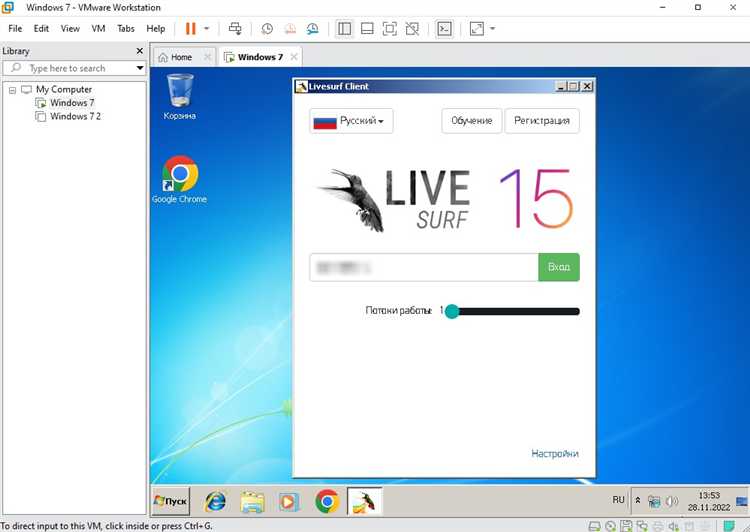
Для загрузки дистрибутива Битрикс на виртуальную машину сначала необходимо получить актуальный архив с официального сайта. Перейдите на страницу загрузок по адресу https://www.1c-bitrix.ru/download/ и выберите версию, соответствующую вашим требованиям (например, «Битрикс: Управление сайтом – Минимальная» или «Стандарт»).
Рекомендуется скачивать дистрибутив в формате ZIP или TAR.GZ в зависимости от выбранной ОС виртуальной машины. Размер файла обычно варьируется от 100 до 300 МБ.
После скачивания архив следует перенести на виртуальную машину. Для этого можно использовать SCP, SFTP или встроенные средства виртуализации, например, общий каталог VirtualBox или VMware.
Пример команды для передачи файла с хоста на виртуальную машину через SCP:
scp /путь/к/дистрибутиву.zip пользователь@ip_виртуальной_машины:/home/пользователь/
Если используется общий каталог, скопируйте файл в папку, доступную виртуальной машине, и затем выполните перенос внутри ОС виртуальной машины.
После размещения архива на виртуальной машине перейдите в терминал и распакуйте дистрибутив командой:
unzip дистрибутив.zip -d /var/www/
или, если архив в формате TAR.GZ:
tar -xzvf дистрибутив.tar.gz -C /var/www/
Путь /var/www/ – рекомендуемое расположение для веб-контента на Linux-системах. После распаковки проверьте права доступа к файлам и настройте веб-сервер на использование этой директории.
Обратите внимание, что для корректной работы Битрикс необходимо наличие PHP, базы данных и веб-сервера, что следует проверить до запуска установки.
Запуск инсталлятора и заполнение необходимых параметров
После установки виртуальной машины и настройки окружения необходимо запустить инсталлятор Битрикс. Для этого в браузере перейдите по адресу, который соответствует IP-адресу или доменному имени вашей виртуальной машины, например, http://192.168.0.100/ или http://bitrix.local/.
Первый экран инсталлятора предложит выбрать язык установки. Выберите Русский и нажмите Далее.
Далее потребуется указать параметры подключения к базе данных. Введите:
- Тип базы данных: MySQL или MariaDB;
- Хост: чаще всего localhost, если СУБД установлена на той же машине;
- Имя базы данных: созданное заранее, например, bitrix_db;
- Пользователь базы данных: имя пользователя с правами на указанную базу;
- Пароль: соответствующий пароль.
Если параметры введены корректно, появится сообщение об успешном подключении.
Следующий шаг – настройка административной учетной записи для панели управления. Укажите логин, пароль и электронную почту, которую будете использовать для восстановления доступа и уведомлений.
При заполнении дополнительных параметров инсталлятор предложит выбрать режим работы сайта (обычный или с высокой нагрузкой), а также указать основные настройки SEO и URL-адреса. Рекомендуется включить ЧПУ (человеко-понятные URL) для удобства пользователей и поисковых систем.
После ввода всех данных проверьте их на правильность и нажмите кнопку Установить. Процесс займет несколько минут, в течение которых будут сконфигурированы все необходимые модули и компоненты.
По завершении инсталляции появится страница с итогами установки и ссылками на административную панель и главную страницу сайта.
Проверка корректности установки и базовая настройка сайта
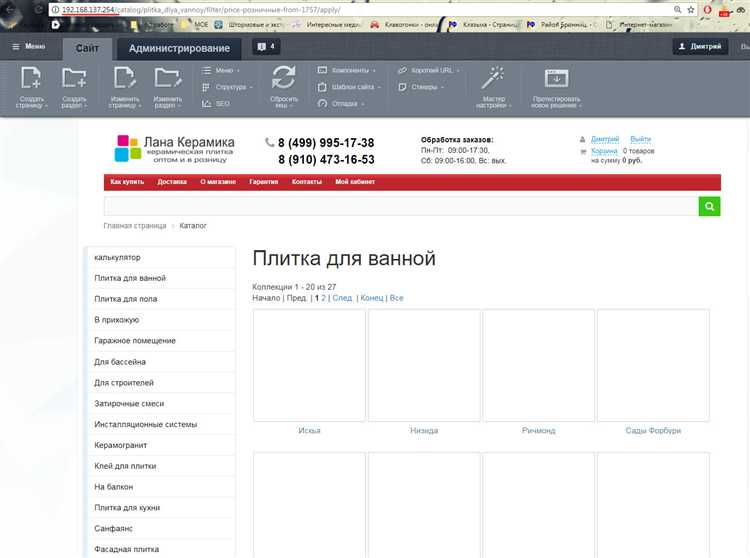
После завершения установки Битрикс на виртуальную машину необходимо убедиться в правильной работе всех компонентов. Первым шагом откройте браузер и введите IP-адрес виртуальной машины или доменное имя, если настроено. Страница должна загрузиться без ошибок, отображая стандартный шаблон Битрикс.
Проверьте статус модулей через административную панель: перейдите в раздел «Настройки» → «Модули». Все ключевые модули, включая «Главный модуль», «Интернет-магазин» (если установлен), «Информационные блоки», должны иметь статус «Активен».
Обязательно проверьте настройки подключения к базе данных в файле bitrix/php_interface/dbconn.php. Параметры должны совпадать с настройками MySQL на виртуальной машине: DBHost, DBName, DBLogin, DBPassword.
Для базовой настройки сайта откройте раздел «Настройки» → «Настройки продукта» → «Настройки сайта». Укажите корректный адрес сайта и проверьте, что включена поддержка ЧПУ (человеко-понятных URL) в разделе «Настройки SEO». Это необходимо для правильной работы ссылок и индексации поисковыми системами.
Настройте часовой пояс в разделе «Настройки локализации», чтобы время на сайте совпадало с текущим. Проверьте права доступа к файлам и папкам: веб-сервер должен иметь право на запись в каталоги /bitrix, /upload, /local.
Проверьте работу почтовых функций, отправив тестовое письмо из административной панели через «Настройки» → «Настройки продукта» → «Почтовые события». Письмо должно успешно отправиться и прийти на указанный адрес.
Для предотвращения ошибок проверьте логи сервера и системы Битрикс: файлы /bitrix/logs и системные логи виртуальной машины. Отсутствие критических ошибок подтверждает корректность установки и настройку окружения.
Решение распространённых проблем при установке Битрикс на виртуальную машину

Ошибка с нехваткой памяти часто возникает из-за стандартных настроек PHP. Увеличьте значения параметров memory_limit и max_execution_time в php.ini. Для корректной работы рекомендуются memory_limit не менее 512M и max_execution_time – 300 секунд.
Проблемы с подключением к базе данных возникают при неправильных настройках MySQL. Убедитесь, что в конфигурационном файле указаны правильные логин, пароль и хост базы. В случае ошибки «Access denied» проверьте права пользователя и доступ по сети к серверу MySQL.
При установке на виртуальную машину с ограниченными ресурсами возможны сбои из-за нехватки дискового пространства. Проверяйте свободное место не только на системном разделе, но и на разделе, где располагаются временные файлы установки.
Конфликты версий PHP и Битрикс приводят к сбоям. Используйте версии PHP, поддерживаемые конкретной сборкой Битрикс. Для последних релизов рекомендуется PHP 7.4 или 8.0, учитывая требования модулей и расширений.
Отсутствие необходимых PHP-расширений, таких как mbstring, curl, gd, приводит к ошибкам на этапе установки. Проверьте их наличие через команду php -m и установите отсутствующие с помощью менеджера пакетов системы.
Ошибки с правами доступа к файлам возникают из-за неверных настроек пользователя и группы. Установите владельца веб-сервера на директории сайта и задайте права 755 для папок и 644 для файлов, избегая полного доступа 777.
При проблемах с запуском скриптов проверьте настройки SELinux или AppArmor, которые могут блокировать выполнение. Временно отключите или настройте исключения для веб-сервера и PHP.
Для корректной работы ЧПУ (человеко-понятных урлов) активируйте mod_rewrite в Apache и настройте файл .htaccess, соответствующий документации Битрикс.
Вопрос-ответ:
Какие минимальные системные требования нужны для установки Битрикс на виртуальную машину?
Для корректной работы Битрикс на виртуальной машине рекомендуется выделить минимум 2 ГБ оперативной памяти и 2 ядра процессора. Объем дискового пространства должен быть не меньше 20 ГБ, чтобы поместить саму систему, базу данных и загруженные файлы. Также нужно установить веб-сервер (например, Apache или Nginx), PHP с нужными расширениями и базу данных MySQL или MariaDB. При слабых ресурсах производительность может значительно снизиться.
Как правильно подготовить виртуальную машину перед установкой Битрикс?
Перед установкой нужно создать виртуальную машину с выбранной операционной системой, например, Ubuntu или CentOS. Затем обновить все системные пакеты и установить необходимые компоненты: веб-сервер, PHP с нужными модулями, базу данных и утилиты для работы с архивами. Важно проверить настройки PHP, чтобы параметры, такие как память и время выполнения, подходили для Битрикс. После этого можно создавать базу данных и пользователя для системы.
Какие шаги необходимо выполнить для установки Битрикс на уже настроенную виртуальную машину?
Процесс начинается с загрузки дистрибутива Битрикс с официального сайта или использования скрипта установки. Затем архив распаковывается в корневую папку веб-сервера. После этого настраивается конфигурация веб-сервера, чтобы он правильно обслуживал файлы сайта. Следующий этап — создание базы данных и пользователя с нужными правами. В браузере открывается адрес виртуальной машины, после чего запускается мастер установки, где нужно ввести параметры подключения к базе и выбрать дополнительные опции. После успешного завершения система готова к работе.
Как обеспечить безопасность Битрикс на виртуальной машине после установки?
Для защиты проекта рекомендуется ограничить доступ к панели управления, используя сложные пароли и при возможности двухфакторную аутентификацию. Важно своевременно устанавливать обновления системы и самого Битрикс. Не стоит оставлять стандартные настройки сервера и пароли. Рекомендуется настроить брандмауэр, чтобы ограничить доступ к важным портам, и создать резервные копии сайта и базы данных. Также можно использовать SSL-сертификат для защиты данных при передаче.
Какие ошибки чаще всего возникают при установке Битрикс на виртуальную машину и как их избежать?
Частая проблема — отсутствие необходимых PHP-модулей или неправильные настройки конфигурации, из-за чего установка прерывается. Иногда база данных не создаётся из-за недостаточных прав пользователя. Другой распространённый случай — неправильная настройка веб-сервера, когда сайт недоступен. Чтобы избежать ошибок, нужно внимательно проверять требования Битрикс, корректно настраивать сервер и права пользователей. Логи установки помогут определить причину сбоя и быстро её исправить.
Какие минимальные системные требования нужны для установки Битрикс на виртуальную машину?
Для установки Битрикс на виртуальную машину потребуется не менее 2 ГБ оперативной памяти, 20 ГБ свободного места на диске и процессор с поддержкой виртуализации. Рекомендуется использовать ОС Linux (например, CentOS или Ubuntu) с установлененным веб-сервером Apache или Nginx, PHP версии не ниже 7.4 и базой данных MySQL или MariaDB. Эти параметры обеспечат стабильную работу системы и позволят выполнять основные задачи без задержек.